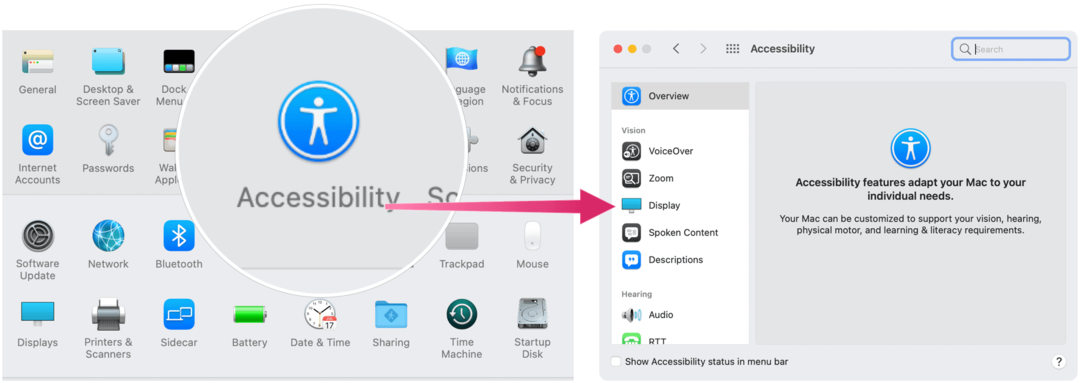Kako najti in uporabiti GPS koordinate v Google Zemljevidih
Google Google Zemljevidi Junak / / December 31, 2020
Nazadnje posodobljeno dne
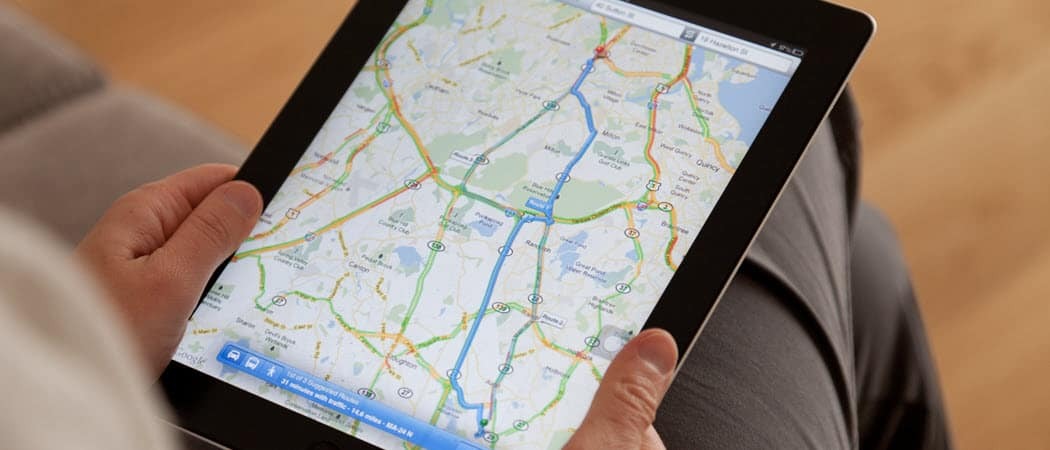
O koordinatah GPS morda ne boste veliko razmišljali, če ne delate na področju, kot so letalske ali nujne službe. Toda kombinacija zemljepisne dolžine in širine vam daje natančno lokacijo, natančnejšo od imena ulice ali hišne številke.
Če ste torej v situaciji, ko morate poiskati koordinate GPS, da poiščete lokacijo ali jih dobite za določeno mesto, lahko oboje storite v Google Zemljevidih. Pokazali vam bomo, kako poiskati in uporabiti GPS koordinate v Google Zemljevidih tako v spletu kot v mobilni napravi.
Koordinate v Google Maps Online
Če uporabljate Google zemljevidi v računalniku je delo s koordinatami preprosto.
Pridobite koordinate na spletu
Če želite dobiti koordinate mesta v spletnem omrežju Google Maps, naredite naslednje.
- Kliknite mesto na zemljevid, da postavite majhen siv žebljiček.
- Takoj boste videli majhno kartico, ki prikazuje lokacijo in koordinate.
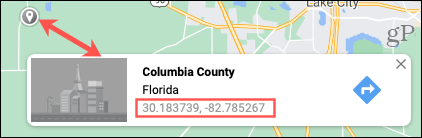
- Če kliknete koordinate, zemljevid poveča lokacijo in njene podrobnosti postavi v levo stransko vrstico.
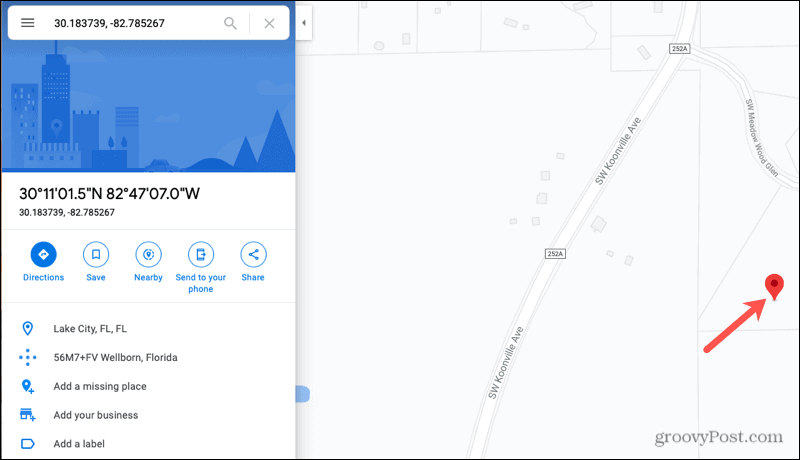
Vnesite koordinate na spletu
Vnesite ali prilepite koordinate v Iskanje in kliknite Gumb za iskanje (povečevalno steklo). Vaša lokacija bo prikazana z velikim rdečim zatičem na zemljevidu in podrobnostmi na levi.
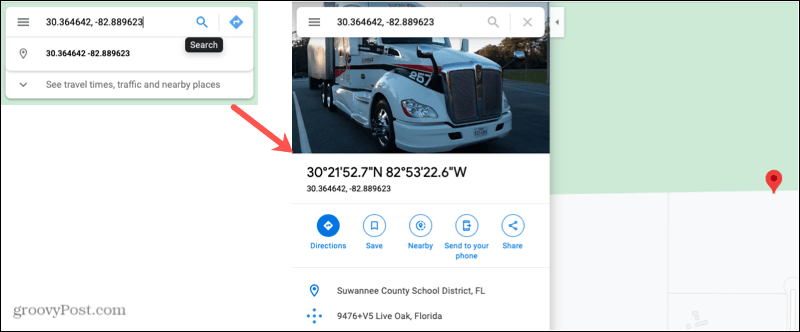
Koordinate v Google Zemljevidih za Android
Če ti uporabite telefon Android, sledite spodnjim navodilom za pridobivanje in vnašanje koordinat v Google Zemljevide.
Pridobite koordinate v Androidu
Če želite dobiti koordinate za lokacijo v Androidu, boste spustili žebljiček.
- Tapnite in pridržite mesto na zemljevidu.
- Na zemljevidu se bo prikazal rdeč žebljiček, na dnu pa okno spuščenega žebljička.
- Koordinate pripete lokacije so prikazane v Iskanje na vrhu.
- Lahko tudi povlecite navzgor ali tapnete Spuščeno okno Pin od spodaj.
- Koordinate se pojavijo tudi ob ikoni lokacije.
Če tapnete koordinate v oknu Dropped Pin, se bodo kopirale v odložišče. To je priročno, če jih želite prilepiti v drugo aplikacijo.
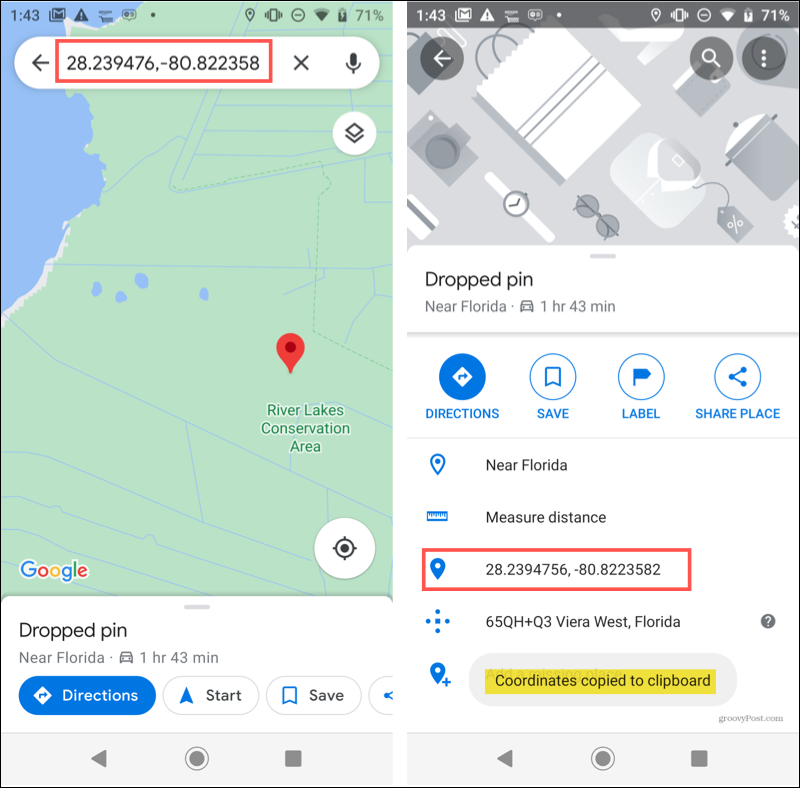
Vnesite koordinate v Androidu
Če kopirate koordinate z drugega mesta, jih lahko preprosto prilepite v Google Zemljevide. Seveda pa jih lahko tudi vtipkate.
Odprite Google Maps, vnesite koordinate v Iskanje na vrhu in pritisnite na Tipka za iskanje na tipkovnici. Na kraju boste videli, da se na zemljevidu prikaže žebljiček. Povlecite navzgor od spodaj, da dobite navodila ali si ogledate podrobnosti o lokaciji.
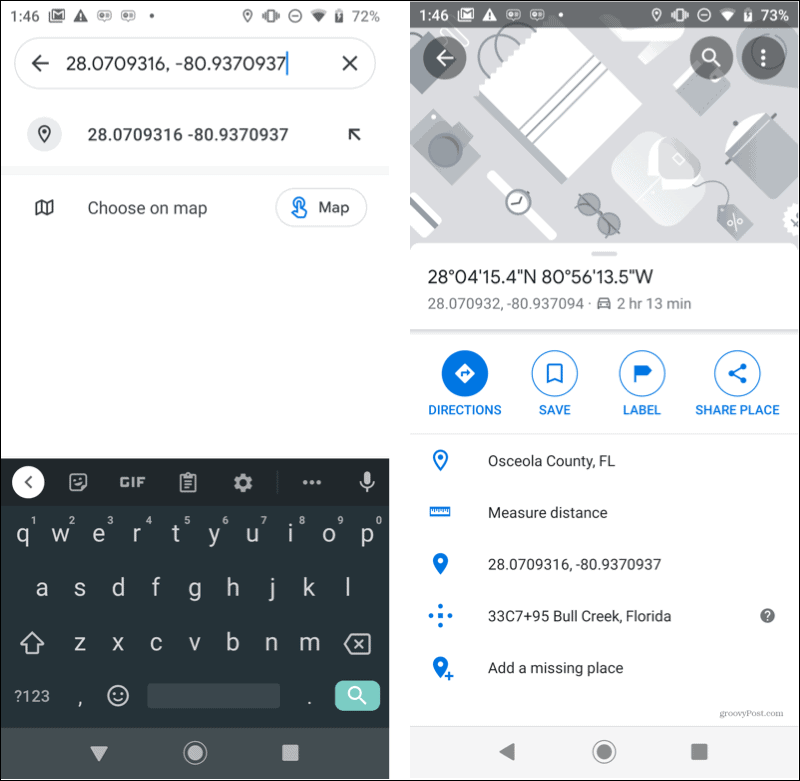
Pojdi Google Zemljevidi za Android, brezplačno v Googlu Play.
Koordinate v Google Zemljevidih za iPhone in iPad
Za uporabnike iPhone ali iPad sledite spodnjim korakom za pridobivanje in uporabo GPS koordinat v aplikaciji Google Maps.
Pridobite koordinate v sistemu iOS
Če želite pridobiti koordinate lokacije v iPhonu in iPadu, boste spustili tudi žebljiček.
- Tapnite in pridržite mesto na zemljevidu.
- Na zemljevidu se bo prikazal rdeč žebljiček, na dnu pa okno spuščenega žebljička.
- Povlecite navzgor ali tapnite Spuščeno okno Pin od spodaj.
- Koordinate se pojavijo pod ikono lokacije.
Če tapnete koordinate v spodnjem oknu, se bodo kopirale v odložišče, tako kot v Androidu.
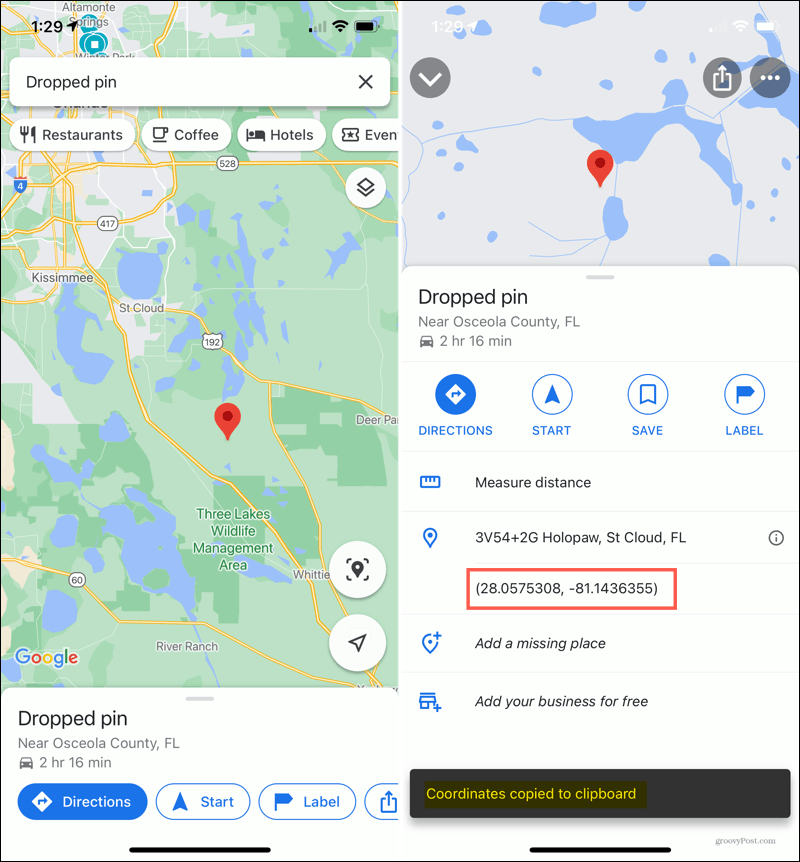
Vnesite koordinate v iOS
Tako kot v Androidu je tudi koordinate najlažje vnesti, če jih prilepite, lahko pa jih tudi vnesete.
Torej, odprite Google Maps, vstavite koordinate v Iskanje na vrhu in pritisnite na Tipka za iskanje na tipkovnici. Nato boste na zemljevidu zagledali žebljiček z njegovimi koordinatami. Povlecite navzgor od spodaj, da dobite navodila ali izvedete drugo dejanje na lokaciji.
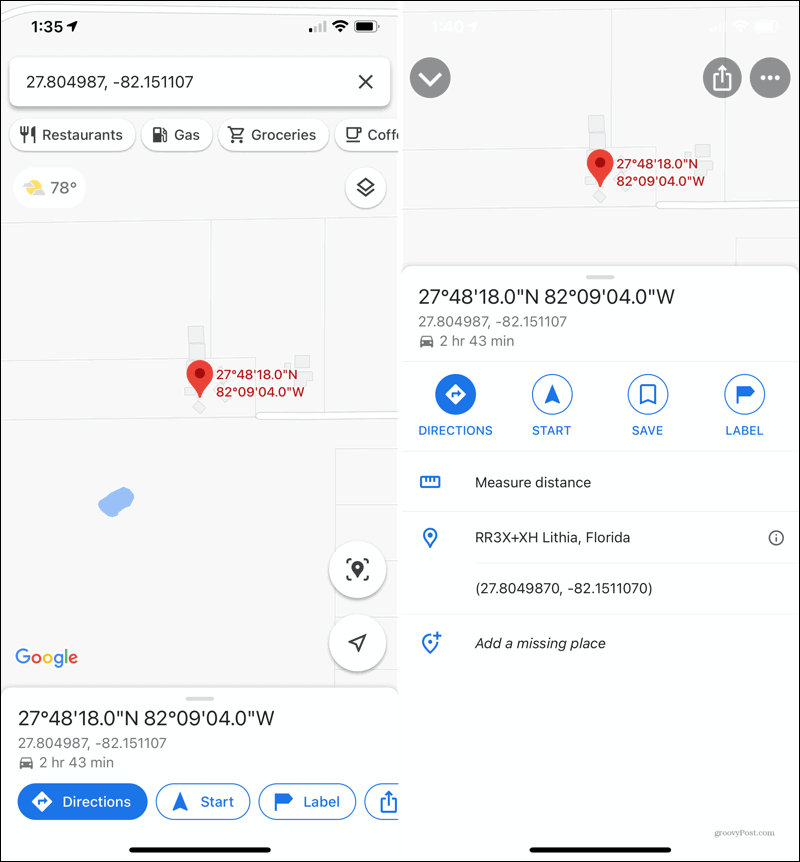
Pojdi Google Zemljevidi za iOS, brezplačno v trgovini App Store.
Nasveti za vnos koordinat
Google Zemljevidi ponujajo nekaj nasvetov za oblikovanje za vnos koordinat morate imeti v mislih. Uporabite lahko stopinje, minute in sekunde (DMS), stopinje in decimalne minute (DMM) ali decimalne stopinje (DD).

Poleg tega sledite tem nasveti za Google Zemljevide pri vnosu koordinat v spletu ali na mobilni napravi.
- Uporabite simbol stopinje, ne črke "d".
- Uporabite pike kot decimalna mesta, ne vejice.
- Vedno vnesite zemljepisno širino pred zemljepisno dolžino.
- Prepričajte se, da je prva številka na zemljepisni širini med -90 in 90.
- Prepričajte se, da je prvo število v dolžini med -180 in 180.
GPS koordinate označujejo natančno mesto v Google Zemljevidih
Kadar morate natančno določiti lokacijo, to lahko naredijo koordinate GPS. Ne glede na to, ali jih potrebujete za kraj ali želite z njimi najti mesto, na pomoč priskočijo Google Zemljevidi!
Iščete več možnosti zemljevida? Preveri teh možnosti Google Maps in zakaj so vam morda bolj všeč.
Ujemanje cen v trgovini: kako poiskati spletne cene s priročnimi opekami
Nakup v trgovini ne pomeni, da morate plačati višje cene. Zahvaljujoč garancijam za ujemanje cen lahko z opeko in malto dobite spletne popuste ...
Kako obdariti naročnino Disney Plus z digitalno darilno kartico
Če ste uživali v Disney Plus in ga želite deliti z drugimi, tukaj je opisano, kako kupiti naročnino na Disney + Gift za ...
Vaš vodnik za skupno rabo dokumentov v Google Dokumentih, Preglednicah in Diapozitivih
Z lahkoto lahko sodelujete z Googlovimi spletnimi aplikacijami. Tukaj je vaš vodnik za skupno rabo v Google Dokumentih, Preglednicah in Diapozitivih z dovoljenji ...